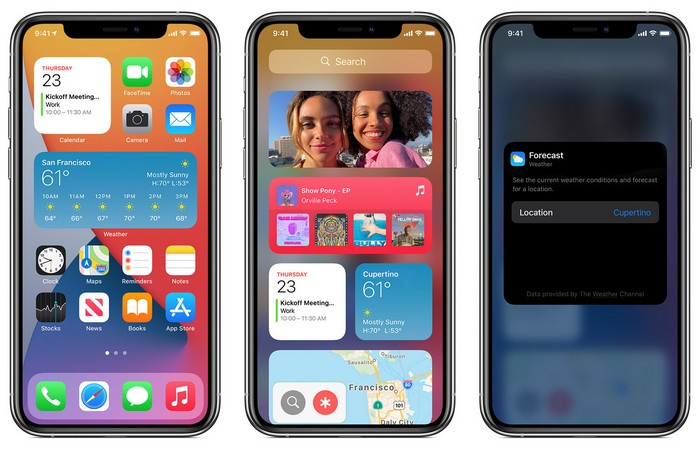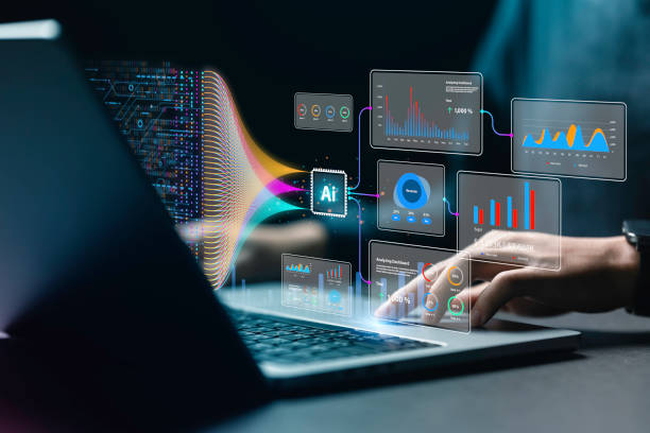Apple est fier de la facilité d’utilisation de ses produits. Ce n’est pas différent en ce qui concerne les widgets. La méthode pour ajouter des widgets est aussi simple et explicite que possible.
Sur l’écran d’accueil d’iOS 14
L’ajout d’un widget à votre écran d’accueil est très simple sur votre appareil iOS.
- Appuyez et maintenez un espace vide sur l’écran d’accueil de votre téléphone et attendez que les applications bougent
- Appuyez sur l’icône «+» dans le coin supérieur gauche de l’écran.
- Une sélection de tous les widgets disponibles sera maintenant affichée. Choisissez le widget souhaité, puis sélectionnez la taille du widget.
- Confirmez avec «Terminé».
Widgets de l’écran de verrouillage sur l’iPhone iOS 14
L’ajout d’un widget à votre écran de verrouillage n’est pas compliqué non plus.
- Faites glisser votre doigt vers la droite sur votre écran de verrouillage et appuyez sur « Modifier » en bas de votre écran.
- Trouvez le widget que vous souhaitez ajouter et appuyez sur l’icône verte «+» à côté du widget.
- Confirmez avec «Terminé».
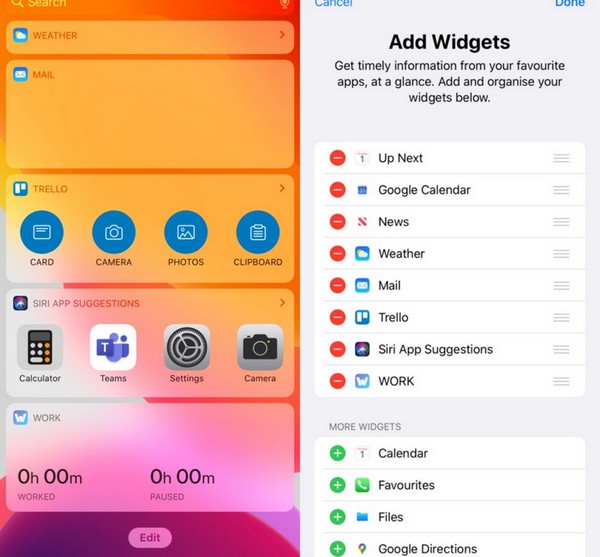
Comment ajouter des widgets à votre iPad
L’iPad utilise également des widgets. Pour en ajouter un nouveau, vous devez d’abord ouvrir la «Vue d’aujourd’hui» de votre iPad en faisant glisser votre doigt vers la droite depuis le côté gauche de votre écran. Cela fonctionne sur l’écran d’accueil ainsi que sur l’écran de verrouillage.
- Une fois la «Vue du jour» ouverte, touchez l’arrière-plan de l’écran d’accueil jusqu’à ce que les applications commencent à bouger.
- Appuyez sur le «+» en haut de l’écran.
- Choisissez le widget de votre choix en les faisant défiler ou en utilisant la barre de recherche.
- Appuyez sur le widget pour le sélectionner.
- Choisissez l’une des tailles de widget disponibles. Différentes tailles affichent des informations différentes.
- Appuyez sur «Ajouter un widget», puis confirmez votre sélection avec «Terminé».